Win7のスタートアップ自動実行プログラムをキャンセルする方法
- WBOY転載
- 2023-07-21 23:17:283277ブラウズ
毎日、会社は最初にコンピューターの電源を入れます。多くのユーザーは、コンピューターの電源を入れるのが遅いと感じています。自動実行プログラムをキャンセルするのは非常に簡単です。起動したプログラムが多すぎることが原因である可能性があります。 Win7 の起動時にプログラムの自動実行をキャンセルする方法がわからない場合は、一連の短いチュートリアルをすぐに参照することをお勧めします。
1. コンピュータの電源を入れるとソフトウェアが自動的に起動するのが気になりませんか?
下の図からわかるように、QQ などのソフトウェア プログラムは、コンピューターの電源を入れるとすぐに開きます。
実際には、起動するたびに上記や他のソフトウェアを使用する必要はありません。必要がないときは手動でシャットダウンする必要があります。メモリ容量を節約するために、特定のソフトウェアを使用する必要があるときに、そのソフトウェアを開いてみてはいかがでしょうか? 。
2. 自動起動ソフトウェアをオフにする方法。
まず、デスクトップの左下隅にある [スタート] ボタンをクリックします。
2. 検索バーに「msconfig」と入力して、msconfigexe プログラムを開始します。
3. 次に、システム構成がポップアップ表示されるので、赤い矢印を押して、起動オプション バーをクリックします。

自動起動するソフトウェア名を起動する必要がない場合は、√を削除してOKを押してください。

#5. その後、パソコンを再起動すれば設定は完了し、起動時に自動的に起動するソフトに悩まされることはなくなります。
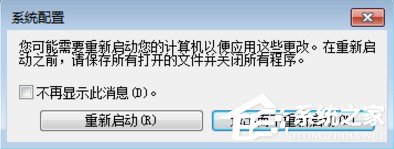
以上はWin7での自動動作プログラムの解除方法のチュートリアルです。 [システム構成] を開いて [スタートアップ] タブに移動し、起動に不要な項目を削除して、コンピューターを再起動するだけです。
以上がWin7のスタートアップ自動実行プログラムをキャンセルする方法の詳細内容です。詳細については、PHP 中国語 Web サイトの他の関連記事を参照してください。

